
Sommario:
- Autore John Day [email protected].
- Public 2024-01-30 10:02.
- Ultima modifica 2025-01-23 14:49.
Le persone spesso includono i file per il progetto tramite i caricamenti di Instructables.
Spesso si tratta di file sorgente del software che possono anche essere il cuore pulsante dell'istruibile. Ma Instructables non offre al lettore un modo semplice per leggere e rivedere il codice. (in genere è necessario scaricare il codice, eventualmente decomprimerlo, quindi trovare il programma di visualizzazione corretto.) Spesso il codice che ho trovato non vale la pena. Che ne dici di un metodo con un clic (+- 2) per visualizzare i programmi? Questo è come.
(Immagine sopra da:
Strumenti e forniture:
- Computer
- Account pubblico gratuito GitHub
Passaggio 1: visualizzazione del vecchio stile
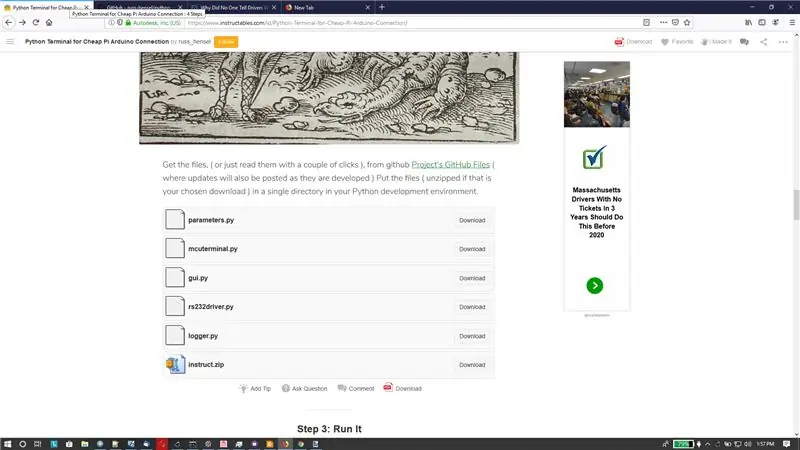
Qualche tempo fa ho scritto un istruibile su uno Smart Terminal per l'uso con Arduino e altri microcontrollori. Puoi vederlo qui: Terminale Python per connessione Arduino Pi economico
La sezione dei file assomiglia per lo più all'immagine sopra, se fai clic sui file ottieni un download con un nome di file alterato e devi fare un po' di danza del computer per aprirlo e leggerlo. Quindi devi tenere traccia del file sul tuo computer.
Passaggio 2: visualizzazione del nuovo stile
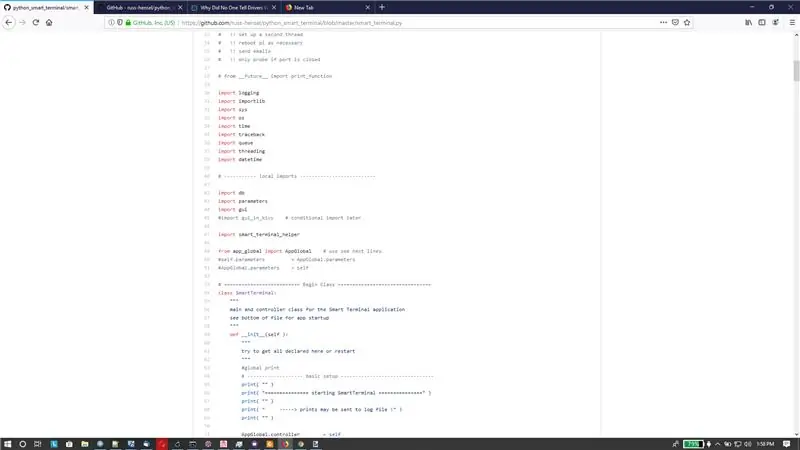
Qui i tuoi file di codice sembrano code. I file-p.webp
Come farlo:
Basta aggiungere un collegamento al tuo repository github. e una volta reso da instructables sembra:
File GitHub del progetto
Nel passaggio successivo abbiamo alcune immagini dettagliate dell'aggiunta del collegamento dall'editor delle istruzioni.
Passaggio 3: inserire il collegamento (dettagli)
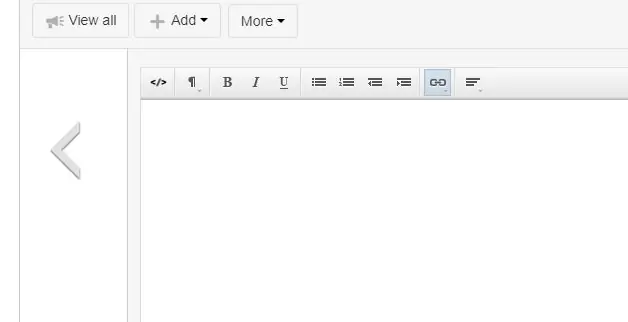
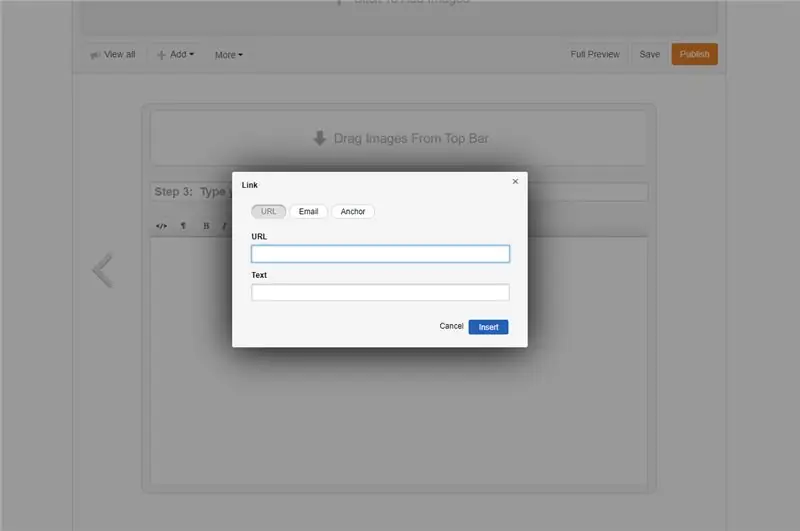
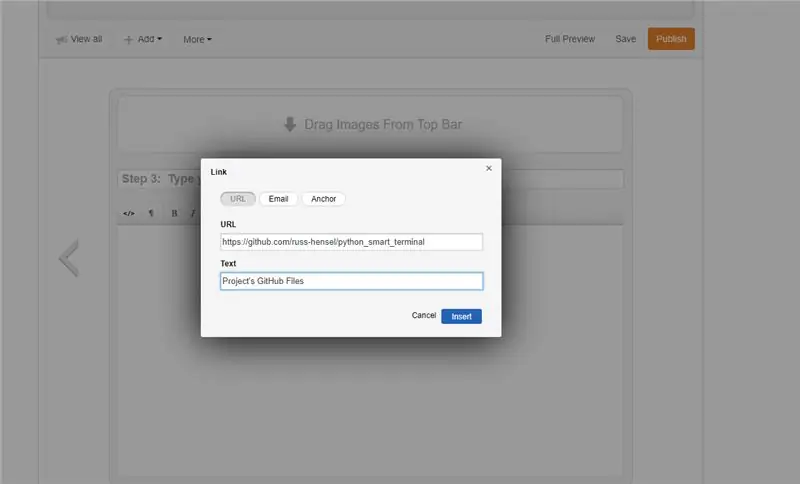
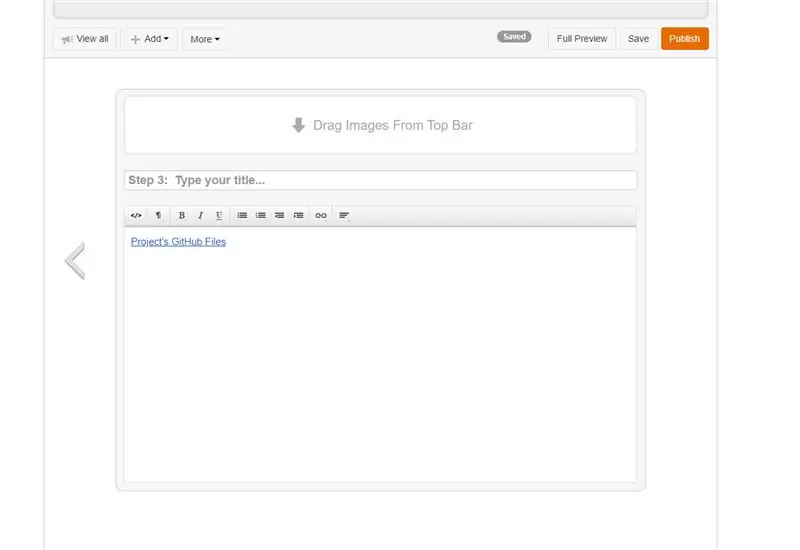
- Figura 1: Fare clic sull'icona del collegamento (evidenziata).
- Immagine 2: ottieni la finestra di dialogo del collegamento.
- Immagine 3: Compila la finestra di dialogo.
- Immagine 4: E ottieni un bel link nel tuo istruibile.
Se tutti lo facessero, sarebbe molto più semplice visualizzare il codice (e altri tipi di file e persino scaricare l'intero set di file come un bel file zip con i nomi interni e la struttura di directory preservati.
Mi piace così tanto che tornerò indietro e riparerò tutti i miei vecchi istruttori!
Passaggio 4: collegamenti correlati
- https://www.instructables.com/id/Include-Code-in-an-Instructable/
- https://www.instructables.com/id/Introduction-to-GitHub/
- https://www.instructables.com/id/Downloading-Code-From-GitHub/
- Terminale Python per la connessione economica Pi Arduino
Consigliato:
Il modo migliore per filmare le interviste: 3 passaggi

Il modo migliore per filmare le interviste: Ciao! Mi chiamo Garrett e sono qui per mostrarti il modo migliore (secondo me) di intervistare il tuo film! Per questo semplice Instructable avrai bisogno di: - Luci - Treppiede - Microfono a giraffa - Un posto tranquillo per filmare - Macchina fotografica - Attori - Software di editing
Solid Steadicam / Steadycam sotto $ 20 GoPro, Dslr, Vdslr la Steadicam più economica e migliore su Instructables: 8 passaggi (con immagini)

Solid Steadicam / Steadycam Sotto $ 20 GoPro, Dslr, Vdslr la Steadicam più economica e migliore su Instructables: per costruire una steadicam è necessario1. Pezzo piatto di lamiera con una lunghezza di 1 m e una larghezza di 30 mm.2. Maniglia del trapano3. Chiave a bussola da 3/8 di pollice4. Rondella Vite 28mm - 13 pz5. Cuscinetto a sfere, larghezza interna 12 mm6. Tappetino di sughero7. Manopola con vite M68. Giunto cardanico
Scopri il modo migliore per rendere più nitida una foto: 8 passaggi

Scopri il modo migliore per rendere più nitida una foto: usa Photoshop Elements per rendere più nitidi i dettagli dall'aspetto tenue tenendo a bada gli artefatti Ci sono diversi motivi per cui una fotografia può sembrare un po' morbida. Per cominciare, il punto di messa a fuoco automatica (AF) della fotocamera potrebbe non essersi sovrapposto all'area di interesse chiave, perché
La migliore tecnica di organizzazione dei file: 4 passaggi

La migliore tecnica di organizzazione dei file: consigli professionali
Il modo più semplice per modificare in modo soft una XBOX originale: 5 passaggi

Il modo più semplice per modificare in modo soft un XBOX originale: questo Instructable è preso da gh3tt0h4x0r su Youtube (compresi gli screencaps, dato che il mio Gamebridge era strano la notte in cui l'ho fatto). Il suo video in due parti mostra come è possibile eseguire una semplice installazione dell'XBMC (XBox Media Center) su una XBox senza la necessità
